Optag rust-gameplay: 6 hurtige og nemme måder at opnå det på!
Du er helt sikkert til Rust-gameplayet, hvor du skal overleve i ørkenen gennem stjålne materialer. Dette intense overlevelsesspil kan ikke gå glip af den chance for at blive afspillet igen og delt med andre; Derfor er det vigtigt at vide, hvordan man optager Rust-gameplay. Du synes måske, at det er en udfordrende proces i starten, så for at løse dette med det samme, gav dette indlæg dig fire komplette tutorials om, hvordan du optager Rust-gameplay på computer og spillekonsoller. Vælg det, der er bedst for dig selv.
Vejledningsliste
Den bedste måde at optage rust gameplay på alle enheder Sådan bruges OBS til at optage Rust Gameplay på PC/Mac Trin til at optage Rust Gameplay på PS4 og Xbox FAQsDen bedste måde at optage rust gameplay på alle enheder
Den første anbefalede løsning til at optage Rust-gameplay er ved hjælp af AnyRec Screen Recorder. Den har kraftfulde optagefunktioner, herunder optagelse af hele skærmen og frit tilpasning af en del af din skærm. Desuden giver den en Game Recorder, som kan optage gameplay uden forsinkelse, takket være dens hardwareacceleration. Derudover er dens brugervenlige grænseflade; fra valg af optagelsesområde til optagelsesprocessen har du ingen stejl indlæringskurve. Selv tilføjelse af webcam og mikrofonlyd til spiloptagelsessessionen vil ikke forårsage kvalitetstab. Udforsk mere ved at lære, hvordan det virker at optage Rust-gameplay nedenfor.

Optag Rust-gameplay med webcam og mikrofonlyd i høj kvalitet.
I stand til at rette spiloptagelsesvinduet for at forhindre forstyrrelse af pop-ups.
Giv ingen tidsbegrænsning og vandmærker indlejret, når videoen er eksporteret.
Justerbare video- og lydindstillinger for at opnå den ønskede optagekvalitet.
Sikker download
Sikker download
Trin 1.Ved løb AnyRec Screen Recorder på din skrivebordsskærm skal du klikke på knappen "Spiloptager" for at optage Rust-gameplay.
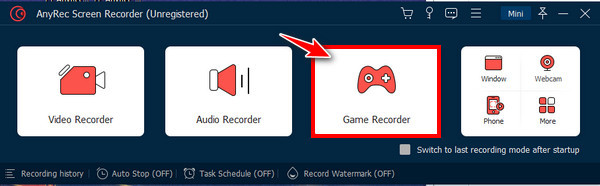
Trin 2.Fortsæt derefter med at klikke på knappen "Vælg spil" og vælg Rust-gameplay-vinduet på listen. Klik på knappen "OK" for at bekræfte valget.
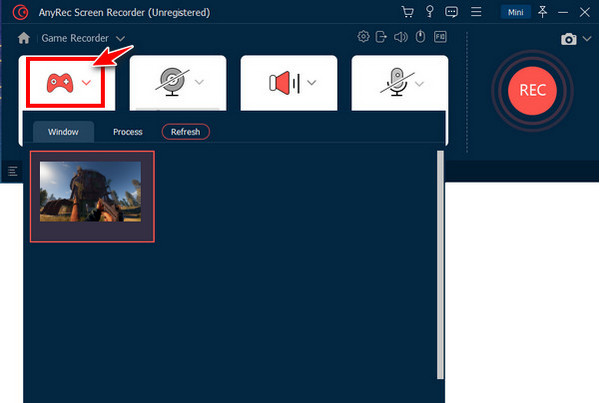
Trin 3.Aktiver eventuelt kontakten "Webcam" til fange dig selv mens du optager Rust. Glem heller ikke at tænde for "System Sound" for at optage lyde i spillet og "Mikrofonen" for at optage din stemme. Når det er afgjort, skal du klikke på knappen "REC".
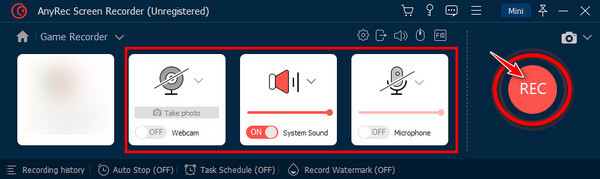
Trin 4.Nu hvor du er færdig, skal du klikke på knappen "Stop" for at gå direkte til vinduet "Preview". Du kan klippe dele ud ved hjælp af trimmeren, og klik derefter på knappen "Udført" for at gemme din optagede fil.
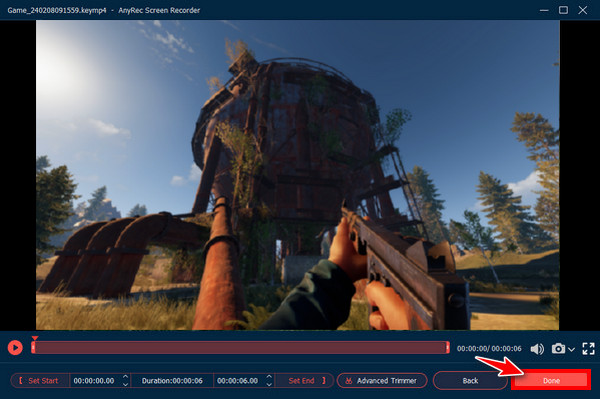
Sådan bruges OBS til at optage Rust Gameplay på PC/Mac
Den anden metode, der giver en ligetil måde at optage Rust-gameplay på, er gennem OBS Studio. Ved brug af OBS, kan du optage din skærm og livestream uden at bekymre dig om tidsbegrænsninger og vandmærker. Det kan dog ikke anbefales for begyndere at optage Rust-gameplay og andre, fordi det kommer med en kompliceret grænseflade med overvældende funktioner.
Trin 1.Når du har installeret OBS Studio, skal du starte det på dit skrivebord for at starte. Venstreklik derefter på siden af OBS-skærmen for at oprette en scene.
Trin 2.Klik derefter på knappen "Tilføj" under "Kilder", og vælg derefter muligheden "Spiloptagelse" blandt andre på listen. Klik på knappen "OK".
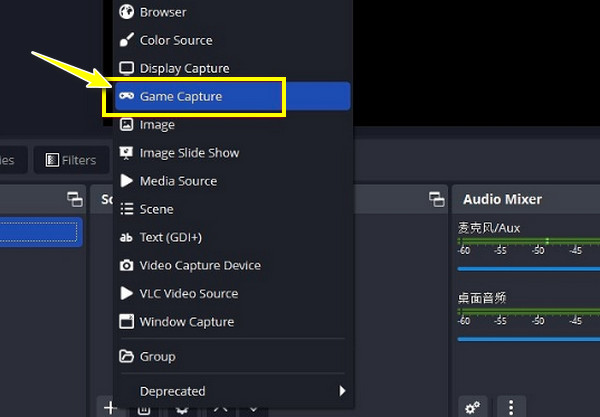
Trin 3.I menuen "Tilstand" skal du klikke på dens "spinkontrol"-knap, vælge "Optag specifikt vindue" og klikke på knappen "OK". Kort efter det er færdigt, skal du klikke på knappen "Start optagelse" for at fange Rust-gameplay.
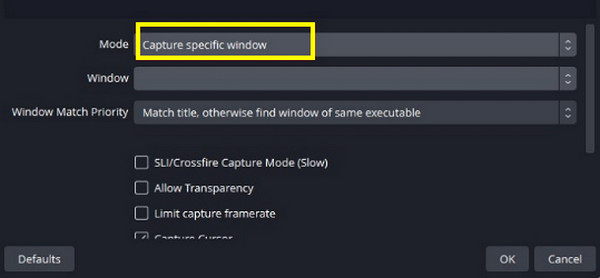
Trin 4.Når alt er gjort, skal du klikke på knappen "Stop optagelse". For at afslutte det optagede gameplay skal du klikke på "Filer" fra den øverste fane og derefter vælge "Vis optagelser".
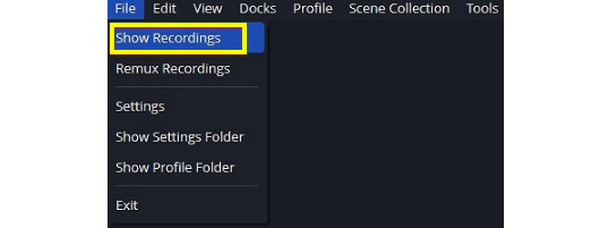
Trin til at optage Rust Gameplay på PS4 og Xbox
Antag, at du foretrækker en løsning uden installation til at optage Rust-gameplay på computere, så vil du være glad for at vide, at Xbox og PS4 tilbyder en standard måde at optage på. De to spillekonsoller tilbyder to forskellige metoder, men lidt ens. For at få mere at vide om hver enkelt, se de følgende omfattende trin til at optage Rust-gameplay på PS4 og Xbox.
Sådan optager du Rust-gameplay på PS4:
Hvis du ønsker at optage ved hjælp af standardoptageren på PS4, skal du blot trykke på "Del"-knappen over pilekontrollerne to gange. Gør det igen to gange for at stoppe optagelsen.
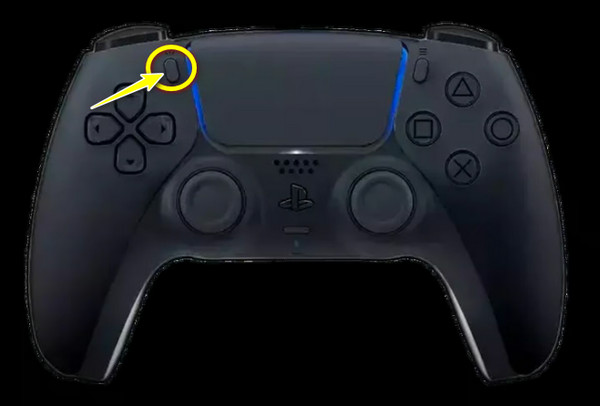
Sådan optager du Rust-gameplay på Xbox:
Processen er lige så ligetil som PS4; med controlleren, tryk og hold "Del"-knappen (i midten) nede for at starte optagelsen. Gør det samme igen for at stoppe med at optage gameplayet.
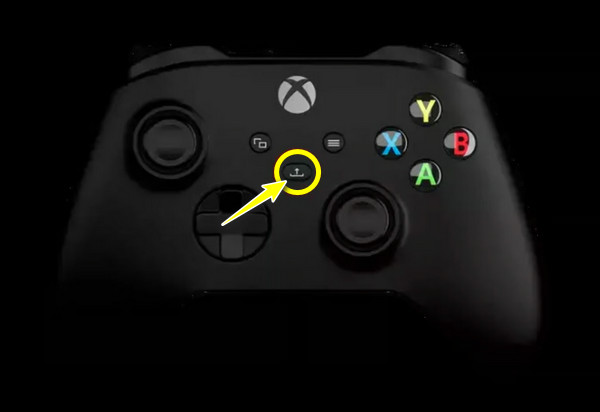
FAQs
-
Hvordan optager du Rust-gameplay ved hjælp af Xbox Game Bar?
Start Rust-gameplay-vinduet, og få adgang til Xbox Game Bar ved at trykke på "Windows + G"-tasterne. Klik derefter på knappen Optag i Capture mini-vinduet.
-
Har jeg brug for et capture-kort for at kunne optage Rust-gameplay?
Nej. Udover at være konsol-gameplay er Rust tilgængelig på Windows, Mac og Linux-operativsystemer, så et capture-kort er ikke påkrævet for at optage konsol-gameplayet.
-
Er Rust-gameplayet en single-player eller multiplayer?
Det er et multiplayer-overlevelsesspil, hvor du møder ulve, bjørne og andre spillere. Selvom vilde dyr kan være en trussel, er andre spillere den største trussel. Andre udfordringer kan også opleves, såsom dyrelivsangreb, drukning og hypotermi.
-
Hvor længe kan PS4 optage Rust-gameplay?
Hvis du ønsker at optage gameplay på PlayStation, kan du indstille tidsoptagelseslængden fra 30 sekunder til 60 minutter. Åbn indstillingerne, og find derefter indstillingerne for udsendelse og videoklip, hvor du bestemmer den tidslængde, du vil optage.
-
Hvordan optager jeg Rust-gameplay inden for de sidste 30 sekunder?
Ved at bruge Xbox Game Bar kan du optage de 30 sekunders Rust-gameplay. For at gøre det skal du trykke på tasterne "Windows + Alt + G" efter at have åbnet den indbyggede optager. Det vil det med det samme optage de sidste 30 sekunder af din gameplay-aktivitet.
Konklusion
For at opsummere alt, ser du her måderne til at optage Rust-gameplay med OBS, standardmåderne på PS4 og Xbox og andre. Nu menes det, at du endelig har forstået, hvordan du optager dit Rust-gameplay på alle enheder. Ud af alle de nævnte løsninger går efter AnyRec Screen Recorder – en god skærmoptager til low-end pc er meget tilrådeligt. Den er bedst til at hjælpe dig med at optage alle øjeblikke på skærmen, inklusive webcam og mikrofonlyd, uden kvalitetstab. Den kommer også uden forsinkelse og vandmærker i optagelsen, hvilket giver dig en ren og jævn video. Prøv det i dag!
Sikker download
Sikker download
